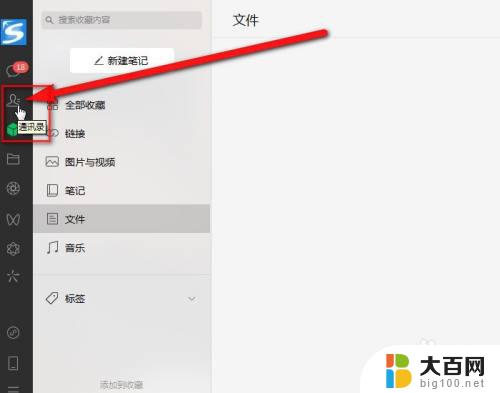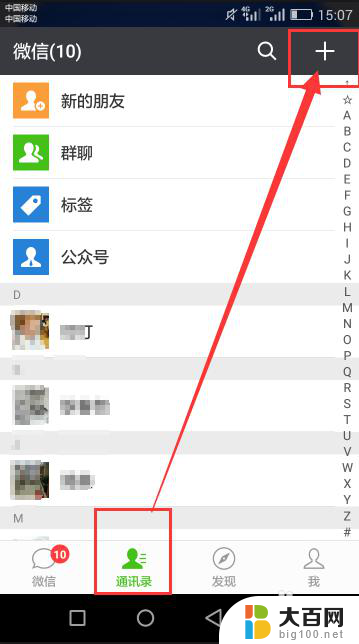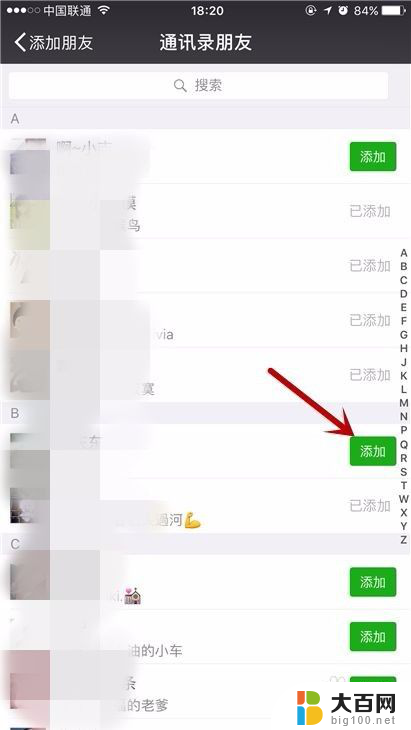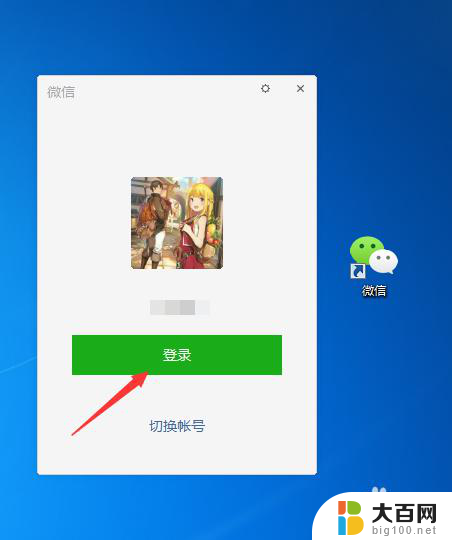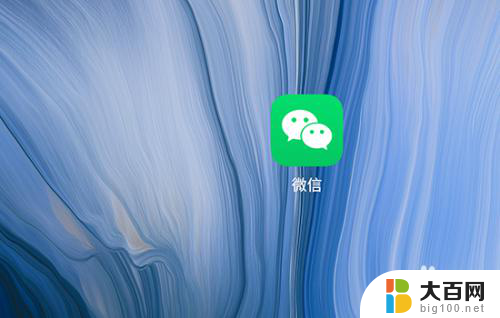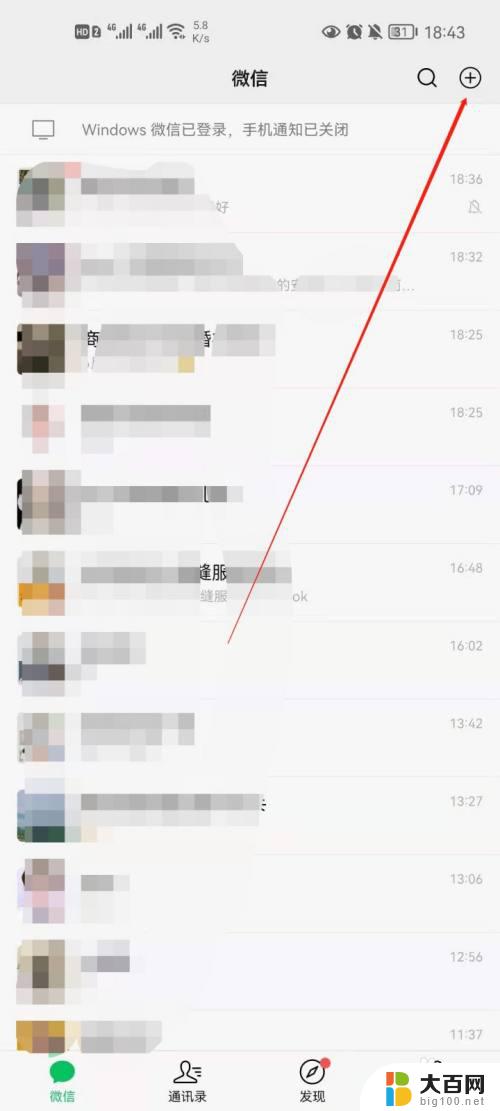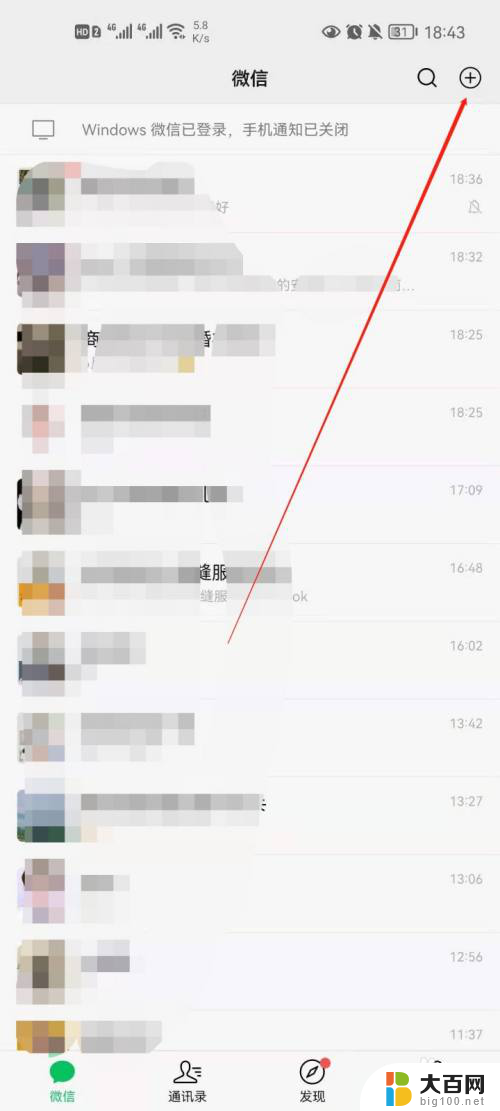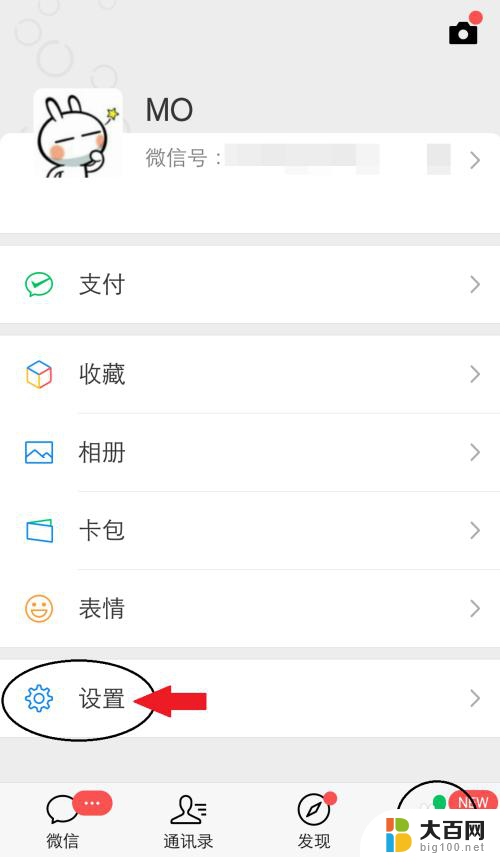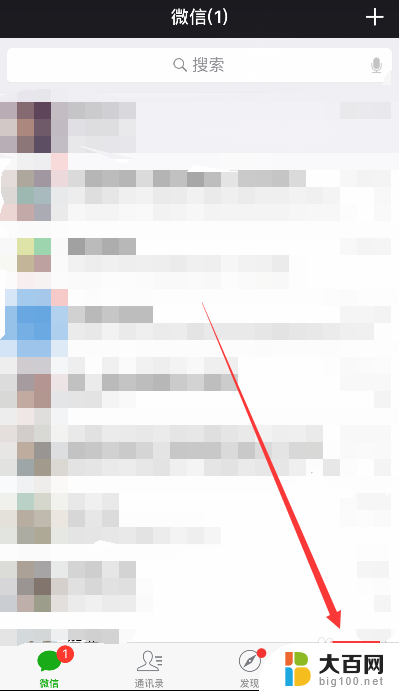电脑端微信怎么添加好友? 微信电脑版怎么搜索并添加好友
随着微信的普及,越来越多的人开始在电脑端使用微信来进行社交和沟通,但是在电脑端微信上如何添加好友呢?其实很简单,只需打开微信电脑版,点击上方的添加好友按钮,然后输入对方的微信号或手机号,即可发送好友请求。你还可以通过微信电脑版的搜索功能来查找并添加好友,只需输入对方的昵称或微信号,就可以找到他们并发送好友请求。通过这些简单的操作,你就可以在电脑端轻松添加好友并扩展社交圈子。
具体步骤:
1.首先我们先运行微信电脑版并通过手机扫描登录我们自己的微信账号确认登录。
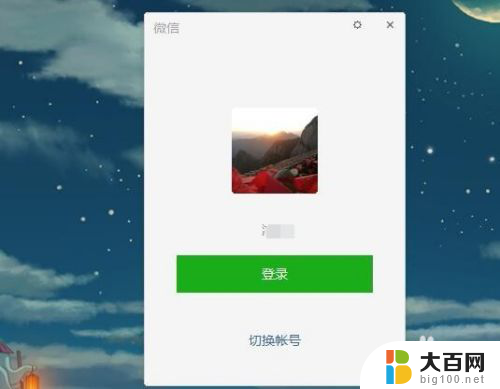
2.登录微信电脑版后我们就进入了微信聊天界面了,鼠标移动到左侧的通讯录图标点击进入。
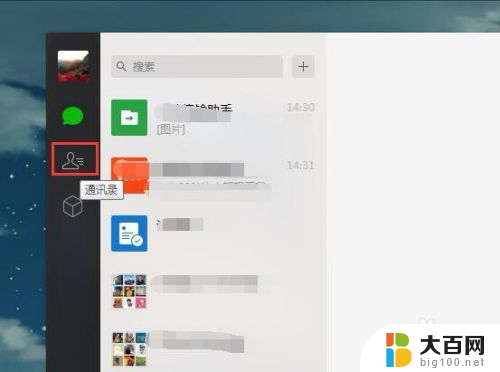
3.在微信电脑版的通讯录中我们可以看到群聊和好友,当然了加好友新的朋友得图标也在上面。点击一下加新的朋友。然后就没有然后了,右侧不显示任何内容,说明我们不能通过搜索的方式加好友。
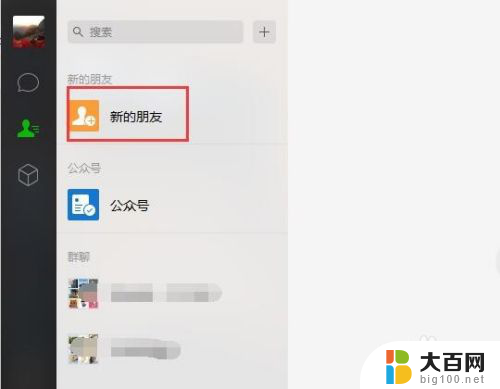
4.但是我们可以加下方群聊中的陌生好友,点击群聊中的一个好友。
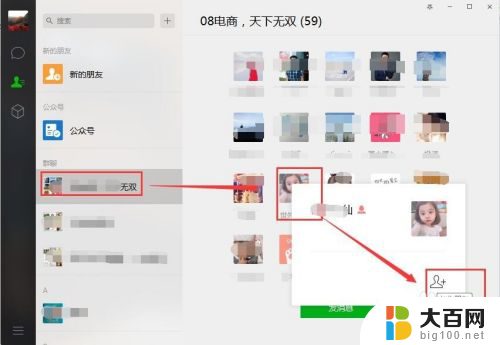
5.然后在点击一下加好友的图标,就可以弹出加好友页面了,然后我们申请就可以了。
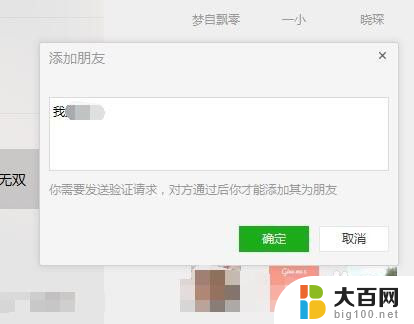
6.所以综合判断微信电脑版是可以加好友的,就是不能主动搜索加好友。只能通过群聊的页面或者好友推荐才能加好友。
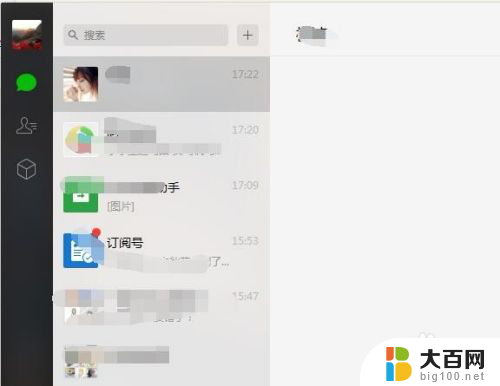
以上就是电脑端微信如何添加好友的全部内容,如果你遇到这种情况,可以尝试按照以上方法解决,希望这对你有所帮助。